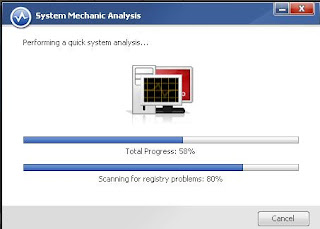În Tutorialul nostru de astăzi vom vorbi despre utilitarul System Mechanic,acest utilitar a reparat peste 75 de milioane de calculatoare,cu acest soft creşterea performanţelor pc-ului dumneavoastră vor creste considerabil.
Suita cuprinde o mulţime de instrumente pentru a analiza starea actuală a calculatorului, si sugereaza masuri adecvate pentru a rezolva problema. Se poate elimina dezordinea fişierelor (obiecte inutile, cum ar fi date temporare), repararea problemelor legate de vulnerabilitati de securitate, curata lista de elemente de pornire sau a scapă de intrările registry incorecte. Conexiunea la Internet poate fi, de asemenea, simulată în unele cazuri, cum System Mechanic vine cu un set de rutine de optimizare destinate pentru diverse setari. De asemenea, o parte a procedurilor de optimizare PC-ul este unitatea de defragmentare si registru, precum si a ram-ului. Firestre datele din registru pot fi salvate automat sau manual. System Mechanic aduce la masa posibilitatea de a rula pe un PC complet tune-up într-o singura, miscare rapida. Este o solutie all-in-one care poate rula si repara la final vom primi un diagnostic, si se vor curata toate de la sine.
Softul poate fi downloadat după site-ul : Softpedia.com , după ce veţi downloada softul va trebui sa faceţi urmatoarele configurari.
Sa presupunem ca aţi downloadat softul,În continuare după ce am downloadat soft-ul vom da click stanga pe softul descarcat apoi vom aştepta sa se downloadeze,după ce sa downloadat Îi vom oferi calea pentru a ne reda setupul de install,aşadar vom bifa ca pe desktop sa ne arunce fisherul setup apoi vom selecta save.
În continuare pentru a instala softul vom vedea ca,pe desktop-ul nostru sa downloadat acest program,dublu click pe el apoi next.
În continuare vom fi de acord cu politicile si termenii contractuali ale programului si vom merge Înainte cu Next>
În prima obţiune ne va spune sa activăm key-ul ,softul costa 49.95 $,Însă noi nu avem acesti bani si dorim sa ne reparam pc-ul de erori si alte probleme ale registrilor,dorim sa Îl testam gratuit,vom selecta Install the free version si vom merge Înainte cu Next.
Acum pentru activarea softului vom pune adresa noastră de mail si vom bifa next.
În imaginea de mai jos selectata ne va arată locul unde se va instala softul,aşadar vom fii de acod si vom selecta Next>
În funcţie de conexiunea dumneavoastra la internet puteţi selecta obtiuniile din soft,de asemenea dacă aveţi internet prin cablu puteţi selecta prima obţiune,dacă aveţi internet de la Rds fiind ip dinamic puteţi selecta PppoE,ori dacă aveţi o conexiune telefonica,mobila puteţi conecta dial-ul,În cazul nostru noi vom lasa prima obtiune activa si vom merge Înainte.
Vom lasa bifat obtiunea sent si email-ul nostru specificat pentru a ne trimite rapoarte prin mail,si sugestii de reparare.Next> ,vom lasa scurtatura pe desktop ,apoi din nou Next,vom aştepta pana ce softuletul nostru se va instala.
Felicitari softul nostru tocmai sa instalat cu succes,acum vom asteptam rularea programului nostru .
Acum se va deschide o noua imagine,vom selecta Dont't show this again apoi Skip this screen .
În continuare sectiunea probleme este selectata noi vom merge pentru a ne analiza problemele din pc-ul nostru pe Analyze Now.
Vom astepta scanarea registrylor cu probleme.
Dupa cum putem vedea pana si noua ne-a gasit 70 de registry cu probleme si multe altele,pentru repararea lor le vom selecta pe toate si vom intra In Repair All.
Acum se vor repara toate erorile noastre din pc,iar calculatorul nostru va functiona din nou foarte bine ca la prima instalare a Windows-ului.
Dupa cum putem vedea În imaginea alaturata erorile noastre au fost sterse iar unele reparate,aşadar toate sunt complet remediate,acum vom da Close,si vom restarta pc-ul nostru.
Sper ca va fost folositor aceast Tutorial,astept comentariile voastre pe rubrica noastră,pentru Imbunatatirea serviciilor noastre va rugam sa postati comentarii referitoare la Tutorialele expuse pe acest site,de asemenea daca aveti reclamatii sau adaugiri va astept cu un comentariu.